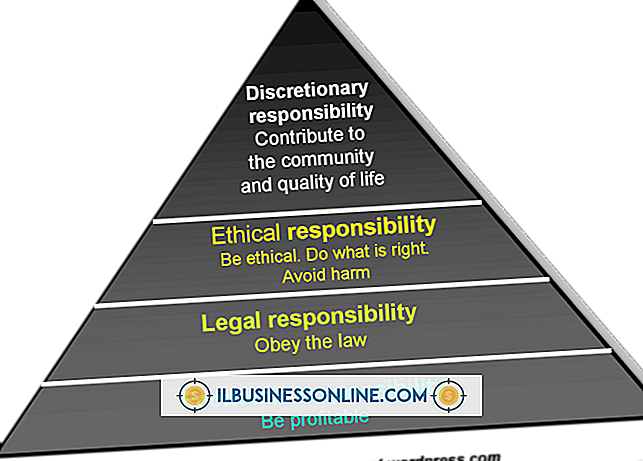Cách sử dụng VLookup trong Excel 2003 để tham chiếu dữ liệu trong CSV

Hàm VLOOKUP của Microsoft Excel lấy dữ liệu từ các ô khác nhau. Nó tìm kiếm một mảng cho một giá trị cụ thể và trả về giá trị của một ô bên cạnh nó. Thông thường, VLOOKUP lấy dữ liệu này từ các ô trong bảng tính. Nhưng Excel cũng có thể nhập dữ liệu của mình từ các tệp khác, bao gồm các tệp giá trị được phân tách bằng dấu phẩy (CSV). Tệp CSV tạo các cột dữ liệu từ nhiều nguồn khác nhau, chẳng hạn như sổ địa chỉ và danh sách vị trí GPS và VLOOKUP cho phép doanh nghiệp của bạn phân tích các nguồn này.
1.
Nhấp vào "Dữ liệu" trong thanh menu Excel.
2.
Nhấp vào "Nhập dữ liệu ngoài" sau đó nhấp vào "Nhập dữ liệu".
3.
Nhấp vào hộp thả xuống "Tệp loại". Nhấp vào "Tệp văn bản ( .prn, .txt, * csv)" từ menu thả xuống.
4.
Điều hướng đến và chọn tệp CSV của bạn. Nhấp vào "Kết thúc."
5.
Nhấp vào "Bảng tính mới." Nhấp vào "OK" để thêm dữ liệu của tệp CSV vào một trang tính mới.
6.
Nhập công thức sau vào một ô trong một trang tính khác trong sổ làm việc:
= VLOOKUP ("ví dụ", Trang2! F10: G20, 2, SAI)
7.
Thay thế "ví dụ" bằng dữ liệu mà hàm phải tìm kiếm trong tệp CSV. Ví dụ: nhập ID giao dịch để tìm kiếm tệp CSV cho một giao dịch cụ thể. Bạn cũng có thể tìm kiếm các từ, ngày hoặc chuỗi số.
số 8.
Thay thế "Trang tính 2" bằng tên của trang tính đã nhập dữ liệu CSV.
9.
Thay thế "F10: G20" bằng địa chỉ của mảng mà VLOOKUP phải tìm kiếm.
10.
Thay thế "2" bằng số tham chiếu cột của dữ liệu mà VLOOKUP phải tìm. Ví dụ: nếu VLOOKUP phải tìm kiếm tệp CSV để tìm dữ liệu tồn tại hai cột bên phải ID giao dịch, hãy thay thế "2" bằng "3". Nếu nó phải tìm kiếm ba cột dữ liệu ở bên phải ID giao dịch, hãy thay thế nó bằng "4."
11.
Bấm phím Enter."